- Հեղինակ Jason Gerald [email protected].
- Public 2024-01-19 22:12.
- Վերջին փոփոխված 2025-01-23 12:20.
Այս wikiHow- ը սովորեցնում է ձեզ, թե ինչպես ձայնը ձայնասկավառակից պատռել (պատռել) համակարգիչ: Դուք կարող եք դա անել iTunes- ի կամ Windows Media Player- ի (WMP) միջոցով:
Քայլ
Մեթոդ 1 -ից 2 -ը ՝ iTunes- ի օգտագործումը

Քայլ 1. Տեղադրեք ձայնասկավառակը համակարգչի մեջ:
Տեղադրեք աուդիո ձայնասկավառակը, որը ցանկանում եք պատճենել համակարգչի սկավառակի մեջ ՝ տպված կողմը դեպի վեր:
- Շարունակելուց առաջ փակեք բացվող պատուհանը, որը հայտնվում է CD- ն տեղադրելիս:
- Եթե օգտագործում եք Mac (կամ Windows) համակարգիչ, որը չունի CD սկավառակ, այս քայլը կատարելու համար համակարգչին կցեք արտաքին CD սկավառակ:

Քայլ 2. Գործարկել iTunes- ը:
Կրկնակի կտտացրեք iTunes- ի պատկերակին, որը գունավոր երաժշտական նոտա է սպիտակ ֆոնի վրա:
Եթե iTunes- ը դեռ տեղադրված չէ, շարունակեք և ներբեռնեք այս ծրագիրը:
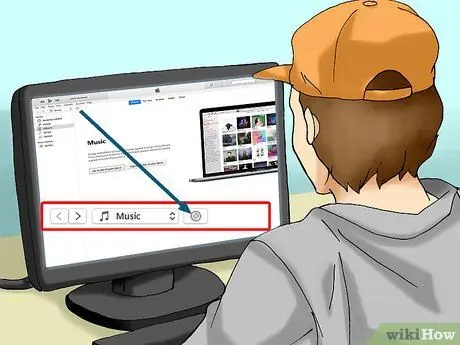
Քայլ 3. Կտտացրեք «CD»:
Այն գտնվում է iTunes պատուհանի վերին ձախ անկյունում: Ձեր CD- ի էջը կցուցադրվի:
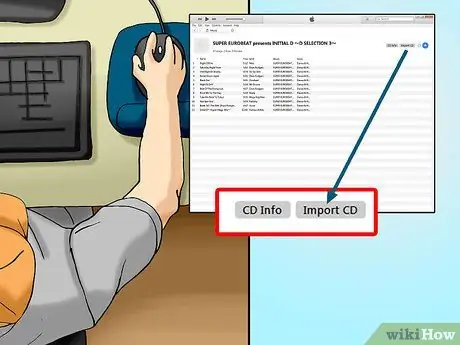
Քայլ 4. Սեղմեք Ներմուծել CD:
Կոճակը վերին աջ անկյունում է: Սա կհայտնվի բացվող պատուհան:

Քայլ 5. Ընտրեք աուդիո ձևաչափ:
Սեղմեք բացվող ընտրացանկի վերևում գտնվող «Ներմուծել օգտագործելով» բացվող տուփի վրա, ապա ընտրեք ցանկալի աուդիո ձևաչափը ՝ CD- ի բովանդակությունը ներմուծելու համար:
- Օրինակ, CD- ի բովանդակությունը MP3 ֆայլի մեջ պատճենելու համար պետք է սեղմել MP3 կոդավորիչ.
- iTunes- ը լռելյայն պահում է CD բովանդակությունը AAC ձևաչափով, որը կարող է նվագարկվել աուդիո նվագարկիչների մեծ մասում և ունի ավելի լավ որակ, քան MP3 ֆայլերը:

Քայլ 6. Անհրաժեշտության դեպքում ընտրեք ձայնի որակը:
Կտտացրեք «Կարգավորումներ» բացվող տուփին, ապա ընտրեք ֆայլերի ներմուծման ցանկալի որակը:
Օրինակ, եթե ցանկանում եք ներմուծել շատ բարձրորակ աուդիո ֆայլ, կտտացրեք Ընտրանքներ Ավելի բարձր որակ բացվող ընտրացանկում:

Քայլ 7. Սեղմեք OK:
Կոճակը բացվող պատուհանի ներքևում է: iTunes- ը կսկսի ներմուծել ձայնասկավառակի բովանդակությունը:

Քայլ 8. Սպասեք մինչև երգի ներմուծումն ավարտվի:
Ավարտելուց հետո iTunes- ը կհաստատի, և iTunes պատուհանի վերևում գտնվող առաջընթացի տողը կվերանա:
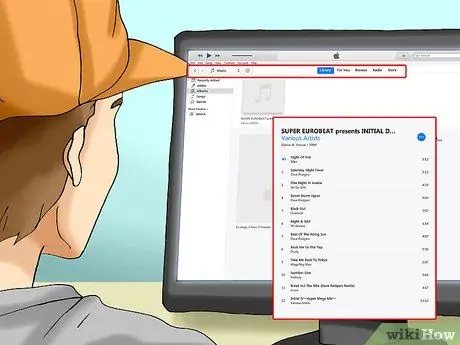
Քայլ 9. Գրադարանում (գրադարան) բացեք գոյություն ունեցող ալբոմը:
Սեղմել Երաժշտություն iTunes- ի վերևի ձախ մասում գտեք նոր ներմուծված CD ալբոմը, այնուհետև բացեք ալբոմը ՝ մեկ անգամ սեղմելով դրա վրա:
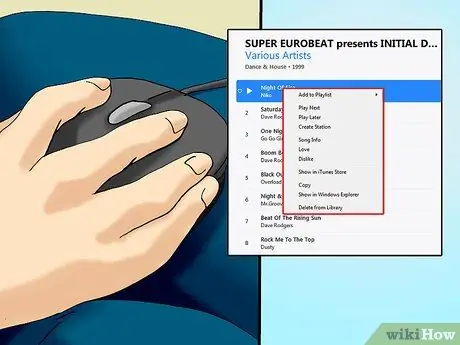
Քայլ 10. Աջ սեղմեք ցանկալի երգին:
Նոր ներմուծվող ալբոմում կարող եք աջ սեղմել ցանկացած երգի: Բացվող ընտրացանկը կցուցադրվի:
Mac- ում մեկ անգամ սեղմեք երգը, այնուհետև կտտացրեք Ֆայլ վերին ձախ անկյունում:
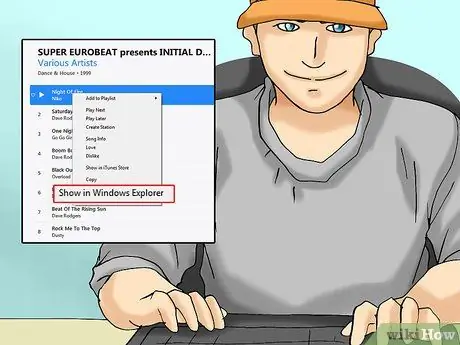
Քայլ 11. Սեղմեք Showույց տալ Windows Explorer- ում:
Այս տարբերակը բացվող ընտրացանկում է: Դա անելով կբացվի այն թղթապանակը, որտեղ պահվում են ներմուծված երգերը: Դրանից հետո կարող եք տեղափոխել, պատճենել, վերանվանել կամ խմբագրել այն, ինչպես ցանկանում եք:
Եթե Mac եք օգտագործում, ընտրեք Showույց տալ Finder- ում.
Մեթոդ 2 -ից 2 -ը `Windows Media Player- ի օգտագործումը

Քայլ 1. Տեղադրեք ձայնասկավառակը համակարգչի մեջ:
Տեղադրեք ձայնային ձայնասկավառակը, որը ցանկանում եք պատճենել համակարգչի սկավառակակիրում ՝ տպված կողմը դեպի վերև:
- Շարունակելուց առաջ փակեք բացվող պատուհանը, որը հայտնվում է CD- ն տեղադրելիս:
- Եթե համակարգիչը չունի CD սկավառակ, այս քայլը կատարելու համար համակարգչին կցեք արտաքին CD սկավառակ:
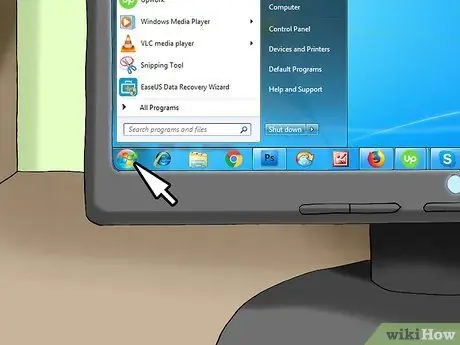
Քայլ 2. Գնալ դեպի Սկիզբ
Կտտացրեք Windows- ի պատկերանշանը ներքևի ձախ անկյունում:
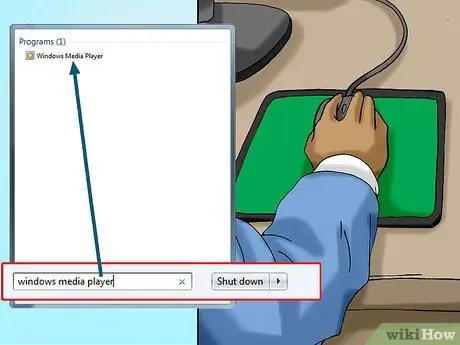
Քայլ 3. Գործարկեք Windows Media Player- ը:
Start պատուհանում մուտքագրեք windows media player, ապա կտտացրեք Windows Media Player սկիզբ պատուհանի վերևում:
Եթե Windows Media Player- ի հղումը չի հայտնվում Start որոնման արդյունքներում, նշանակում է, որ այս ծրագիրը տեղադրված չէ ձեր համակարգչում: Դուք պետք է տեղադրեք և օգտագործեք iTunes- ը:

Քայլ 4. Ընտրեք ձայնային ձայնասկավառակը:
Սեղմեք CD- ի անունը Windows Media Player պատուհանի ձախ կողմում:
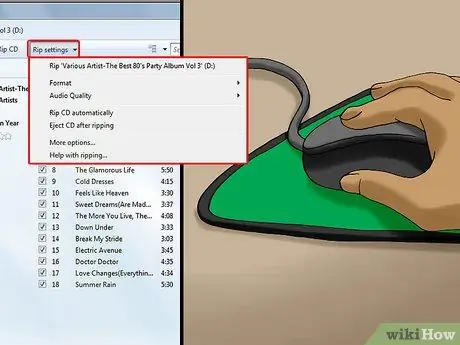
Քայլ 5. Կտտացրեք Rip կարգավորումներ:
Այս տարբերակը գտնվում է Windows Media Player- ի վերևում: Բացվող ընտրացանկը կցուցադրվի:
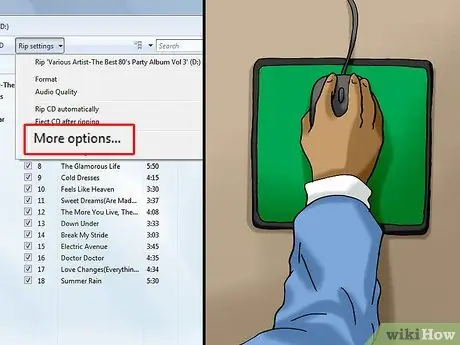
Քայլ 6. Ընտրեք Լրացուցիչ ընտրանքներ…:
Դուք կարող եք գտնել այն բացվող ընտրացանկում Rip կարգավորումներ. Կբացվի նոր պատուհան:
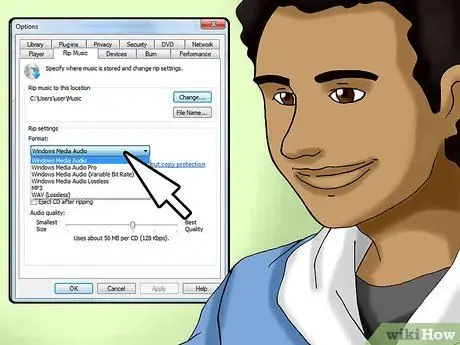
Քայլ 7. Ընտրեք ցանկալի ձևաչափը:
Կտտացրեք «Ձևաչափ» բացվող տուփին, ապա ընտրեք ցանկալի ձևաչափը (օրինակ MP3) բացվող ընտրացանկում:
Շատ աուդիո նվագարկիչներ չեն կարող նվագարկել կանխադրված Windows Media Player (WMA) ձևաչափը: Այսպիսով, ավելի լավ է ընտրեք առավել հայտնի MP3 ձևաչափը:
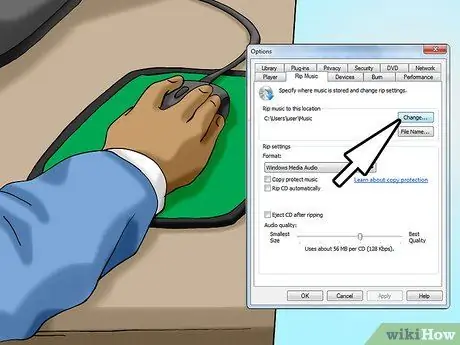
Քայլ 8. Նշեք պահեստավորման վայրը պատճենվող ֆայլերի համար:
Սեղմել Փոփոխություններ… «Երաժշտությունը պատռել այս վայրում» բաժնում ընտրեք թղթապանակը (օրինակ Աշխատասեղան), ապա կտտացրեք լավ.
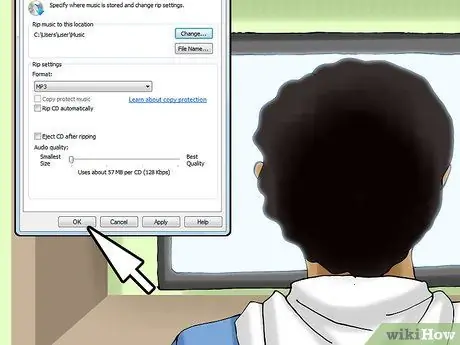
Քայլ 9. Պատուհանի ներքևում կտտացրեք OK:
Դա անելու դեպքում կպահպանվի պարամետրերում կատարված ցանկացած փոփոխություն, և պատուհանը կփակվի:
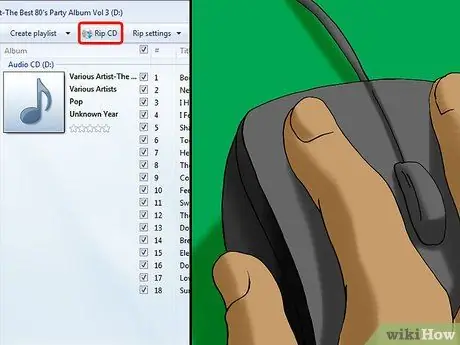
Քայլ 10. Սեղմեք Rip CD- ի վրա:
Այս ներդիրը գտնվում է Windows Media Player- ի վերևում: CD- ի բովանդակությունը կսկսի պատճենվել նշված պահեստավորման վայրում:
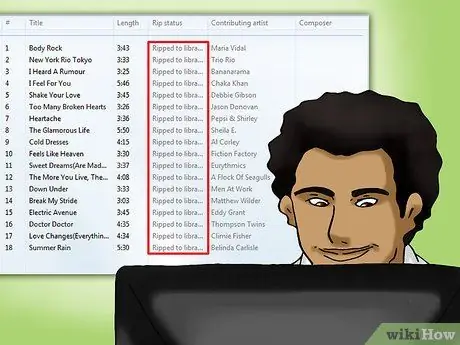
Քայլ 11. Սպասեք CD- ի բովանդակության ավարտին պատճենումը:
Դուք կարող եք շարունակել գործընթացը այն բանից հետո, երբ Windows Media Player- ն ավարտել է CD- ի բովանդակության պատճենումը:

Քայլ 12. Տեղադրեք նոր պատճենված երաժշտական ֆայլը:
Բացեք թղթապանակը, որտեղ պահվում են CD պատճենները, կրկնակի սեղմեք «Անհայտ նկարիչ» թղթապանակը, այնուհետև կրկնակի կտտացրեք դրա մեջ գտնվող ալբոմի թղթապանակին: Ձեր պատճենած բոլոր երաժշտական ֆայլերը կցուցադրվեն այստեղ: Այժմ կարող եք դրանք տեղափոխել, պատճենել, վերանվանել կամ խմբագրել, ինչպես ցանկանում եք:
Խորհուրդներ
- Որոշ երգեր հեղինակային իրավունքով պաշտպանված են, ինչը ձեզ արգելում է դրանք կիսել: Դուք կարող եք պատճենել ձայնասկավառակները որպես կրկնօրինակում, բայց դրանք չեն կարող տրվել կամ վաճառվել ուրիշներին (ներառյալ ընկերներին և ընտանիքին):
- Կարող եք նաև CD- ի բովանդակությունը պատճենել USB ֆլեշ սկավառակի վրա (ֆլեշ սկավառակ):






